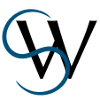themen:effizient_mit_scribus_arbeiten
Unterschiede
Hier werden die Unterschiede zwischen zwei Versionen der Seite angezeigt.
| Beide Seiten, vorherige ÜberarbeitungVorherige ÜberarbeitungNächste Überarbeitung | Vorherige Überarbeitung | ||
| themen:effizient_mit_scribus_arbeiten [2018/05/27 15:53] – [Rechnen in Feldern mit Längenangaben] pagewidth und pageheight julius | themen:effizient_mit_scribus_arbeiten [2018/08/01 15:23] (aktuell) – Verweis auf Skript „Automatische Textrahmen nach Erzeugung eines Dokuments anwenden“ julius | ||
|---|---|---|---|
| Zeile 64: | Zeile 64: | ||
| - | ===== Ausrichten und Verteilen Werkzeug ===== | + | ===== Ausrichten-und-Verteilen-Werkzeug ===== |
| - | ToDo | + | Möchte man mehrere Elemente an bestimmten Linien ausrichten oder auf gleichen Abstand bringen, ist das Ausrichten-und-Verteilen-Werkzeug das Mittel der Wahl. Es ist zu erreichen über //Fenster// → // |
| + | |||
| + | {{: | ||
| + | |||
| + | Die einzelnen Optionen hier zu erläutern, wäre sinnlos. Am einfachsten markiert man sich ein paar Rahmen und spielt etwas mit den Optionen. | ||
| + | |||
| + | ===== mehrere (Text-)Rahmen einfügen und verketten ===== | ||
| + | Möchte man mehrere Rahmen einfügen, insbesondere zu verkettende Textrahmen, kann man dafür auf den „Rahmen einfügen“-Dialog zurückgreifen. Zu erreichen ist er über „Einfügen“ → „Rahmen…“: | ||
| + | |||
| + | {{: | ||
| + | |||
| + | Die Option, Textrahmen zu verketten, findet sich unter „Optionen“. | ||
| + | |||
| + | Eine weitere Möglichkeit hierfür ist ein Skript [[ressourcen: | ||
| ---- | ---- | ||
themen/effizient_mit_scribus_arbeiten.1527429193.txt.gz · Zuletzt geändert: 2018/05/27 15:53 von julius